Création d’une représentation de vue
Nouveautés : 2023.2
- Définissez les caractéristiques d'affichage de l'ensemble que vous souhaitez conserver dans la représentation de vue.
- Dans la partie supérieure du navigateur, sélectionnez le noeud Représentations à développer, cliquez sur le noeud Vue avec le bouton droit de la souris, puis choisissez Nouveau.
Un nouveau noeud RepVue est ajouté au navigateur sous Vue. Il s'agit de la représentation de vue active, comme la coche l'indique. Un numéro est ajouté au noeud Vue.
- Sélectionnez le nom de la vue pour activer la zone d'édition.
- Cliquez avec le bouton droit de la souris sur la représentation de vue et faites votre sélection dans la liste d’options suivante pour définir les attributs :
- Copier : duplique la représentation de vue actuelle pour l’activer. Un numéro incrémentiel est ajouté au nom.
- Copier vers l’état du modèle : crée une configuration d’état de modèle qui conserve les composants visibles dans la nomenclature. Les composants invisibles sont masqués et ne sont pas pris en compte dans la nomenclature ni chargés en mémoire.
- Verrouiller : empêche toute modification des caractéristiques d’affichage de la représentation de vue. Les composants ajoutés après le verrouillage de la vue ne sont pas visibles tant que la vue est active.
- Vue de caméra
 Enregistrer la caméra actuelle : enregistre la position actuelle de la caméra et désactive la commande Enregistrement automatique de la caméra.
Enregistrer la caméra actuelle : enregistre la position actuelle de la caméra et désactive la commande Enregistrement automatique de la caméra.
- Vue de caméra
 Rétablir la caméra enregistrée : permet de rétablir la dernière position enregistrée de la caméra.
Rétablir la caméra enregistrée : permet de rétablir la dernière position enregistrée de la caméra.
- Vue de caméra
 Enregistrement automatique de la caméra : active l’enregistrement automatique de la position actuelle de la caméra lors de la fermeture de la représentation de vue.
Enregistrement automatique de la caméra : active l’enregistrement automatique de la position actuelle de la caméra lors de la fermeture de la représentation de vue.
- Tout visible : active la visibilité des composants.
- Tout masqué : désactive la visibilité des composants.
- Centre de contenu visible : active la visibilité de tous les composants du Centre de contenu. Cette option est n’est disponible que pour la représentation de vue active.
- Centre de contenu masqué : désactive la visibilité de tous les composants du Centre de contenu. Cette option est n’est disponible que pour la représentation de vue active.
Remarque : Les options de visibilité du Centre de contenu s’appliquent aux composants stockés dans le Centre de contenu ou sur les chemins de la bibliothèque du projet.
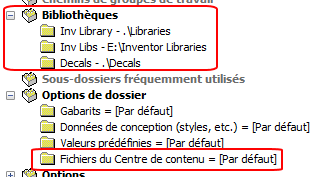
L’outil Prêt à emporter ne stocke les composants du Centre de contenu dans aucun de ces emplacements. Par conséquent, les composant placés via cet outil ne répondent pas aux options de visibilité.
- Supprimer les remplacements de l’apparence : rétablit l’apparence par défaut de tous les composants.
Modification d’une représentation de vue
Utilisez l'option de modification des représentations de vue pour ajouter ou supprimer des composants dans les représentations de vue.
- Dans le navigateur de l'ensemble, cliquez sur Représentations, puis sur Vue ; cliquez ensuite avec le bouton droit de la souris sur la représentation de vue souhaitée et choisissez Activer.
- Modifiez l'affichage des composants.
- Enregistrez le fichier.
Restaurer une représentation de vue
Restaurez une représentation de vue pour appliquer une représentation de vue existante à un fichier ensemble. L'affichage est réinitialisé en fonction de la configuration enregistrée dans la représentation de vue. Toutes les modifications apportées à l'ensemble depuis l'enregistrement de la représentation sont appliquées à la vue.
- Dans le navigateur de l'ensemble, cliquez sur Représentations, puis sur Vue. Sélectionnez la représentation de vue.
- Cliquez avec le bouton droit de la souris sur la représentation de vue et choisissez Activer.